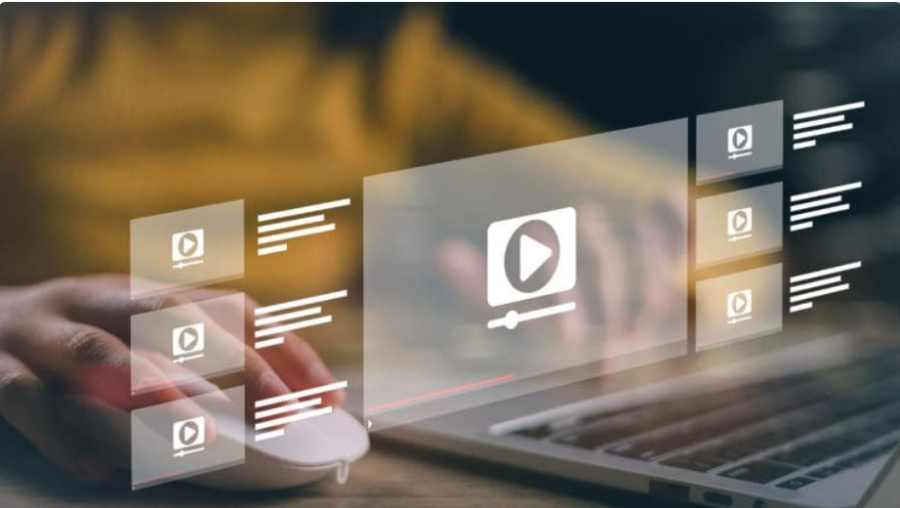Bu makalemizde, sizlere bilgisayarınızda Fn tuşunun işlevini kapatıp açma adımlarını anlatacağız.
Klavyenizdeki Fn yani Fonksiyon tuşu, F1-F12 tuşlarına ek işlevler kazandırarak çeşitli işlemleri hızlıca gerçekleştirebilmenizi sağlamaktadır. Ancak, bazı kullanıcılar bu ek işlevleri sürekli olarak kullanırken, bazıları ise çok fazla kullanmaya ihtiyaç duymazlar. Bu nedenle, Windows’ta Fn tuşunun işlevini kapatıp açma oldukça kullanışlı bir işlemdir.
Fn Tuşunun İşlevini Kapatıp Açma
Fn tuşunun işlevini kapatıp açma işleminin bir kaç yöntemi bulunmaktadır. Bu yöntemlerden istediğinizi kullanarak kolayca bu işlevi kapatıp açabilirsiniz.
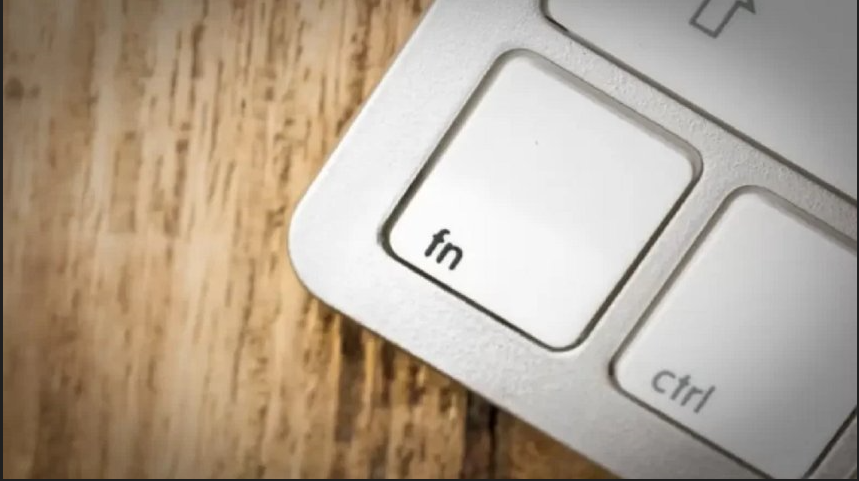
Fn Tuşunun İşlevini Kapatıp Açma
Klavyenizi Kullanarak Fn Tuşu Kapatıp Açma
Klavyenizi kullanarak Fn tuşunu kilitleyip , açabilirsiniz. Çoğu klavyede, Fn tuşunu kilitlemek için bir kısayol tuşu bulunmaktadır. Genellikle bu işlev, Esc tuşunda küçük bir kilit simgesi ile veya Fn/Lock yazısı ile gösterilmektedir. Klavyenizde Esc tuşundan bunlardan birisi varsa Fn tuşunu kilitlemek için aşağıdaki adımları takip edebilirsiniz.
- Fn tuşunu kilitlemek istiyorsanız, Fn ve Esc tuşlarına aynı anda basmalısınız. Bu işlem sonrasında genellikle kilit simgesi yanar, bu da Fn tuşunun kilitlendiğini gösterir.
- Fn tuşunun kilidini açmak için, aynı tuş kombinasyonunu tekrar kullanabilirsiniz. Kilit simgesi sönecek ve Fn tuşu normal işlevine dönecektir.
BIOS Menüsünden Fn Tuşunu Kapatıp Açma
Fn tuşunun işlevini kapatıp açmanın bir diğer yöntemi ise BIOS Menüsünü kullanmaktadır.
Bilgisayarınızın BIOS menüsü, sistem ayarlarını değiştirebileceğiniz önemli bir alandır. Fn tuşunu kilitlemek veya kilidini açmak için BIOS menüsünü kullanabilirsiniz. Aşağıdaki adımları takip etmeniz yeterli olacaktır.
- Bilgisayarınızı Windows Kurtarma Ortamı’nda başlatmak için istediğiniz ettiğiniz yöntemi kullanabilirsiniz.
- Sorun Giderme > Gelişmiş Seçenekler adımı ile kolayca Kurtarma Ortamı başlatabilirsiniz.
- Ardından gelen ekranda gelişmiş seçenekler menüsünden UEFI Firmware Ayarları’na tıklayıp Yeniden Başlat seçeneği ile ilerleyelim.

Fn Tuşunun İşlevini Kapatıp Açma Nasıl Yapılır
- Bilgisayarınız yeniden başladığında BIOS menüsünde, Sistem Yapılandırması bölümüne gidin.
- Bu ekranda gelen seçeneklerden Eylem Tuşu Modu’nu bulun ve bu modu devre dışı bırakın.
- Bunun dışında ikinci bir alternatif olarak, Gelişmiş sekmesinde İşlev Tuşu Davranışı’na erişip, Fonksiyon Tuşu seçeneğini seçerek Fn tuşunu kapatabilirsiniz.
- İşlemler bittikten sonra F10 tuşuna basarak değişiklikleri kaydedin ve istem göründüğünde Evet’e tıklayın.
Windows Mobility Center ile Fn Tuşunu Kapatıp Açma
Fn tuşunun işlevini kapatıp açma için kullanabileceğiniz bir diğer yöntem ise Windows Mobility Center dır. Bu araç bilgisayarınızdaki bazı temel ayarları yönetmenizi sağlamaktadır. Ayrıca, Fn tuşunu kilitlemek veya kilidini açmak için de kullanılabilir. Ancak, bu yöntemin çalışabilmesi için Mobility Center’da İşlev Tuşu Satırı bölümünün bulunması gerekmektedir.
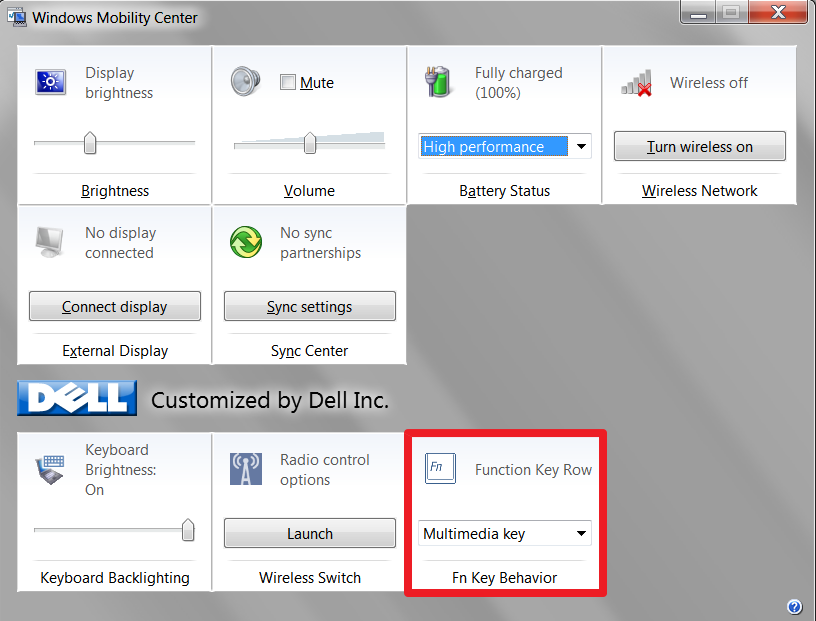
Fn Tuşunun İşlevini Kapatıp Açma Ne İşe Yarar
- Öncelikle arama menüsünden Windows Mobility Center’ı bulun ve açın.
- Sonrasında gelen ekranda Mobility Center’da İşlev Tuşu Satırı bölümünü bulun.
- Fn tuşunu kilitlemek için açılır menüden İşlev tuşu seçeneğini seçin. Kilidini açmak için ise Multimedya tuşu seçeneğini seçin.
KeyTweak ile Fn Tuşunu Devre Dışı Bırakma
Fn işlevini hiç bir zaman kullanmamaya karar verdiyseniz KeyTweak gibi üçüncü taraf yazılımları kullanarak bu tuşu devre dışı bırakabilirsiniz. Bu tür yazılımlar, klavyenizdeki belirli tuşların işlevlerini değiştirme veya devre dışı bırakma imkanı sunmaktadır. Anlattığımız diğer yöntemlerde sorun yaşarsanız bu yöntemi de kullanabilirsiniz.
Fn Tuşunun İşlevini Kapatıp Açma Neden Önemlidir?
Fn tuşunu kilitleme veya kilidini açma işlemi, klavyenizin üst kısmındaki F1-F12 tuşlarının işlevlerini daha verimli kullanmanızı sağlar. Bu tuşlar, tek başlarına belirli işlevleri gerçekleştirirken, Fn tuşu ile birlikte kullanıldıklarında farklı işlevler sunarlar. Örneğin, parlaklık ayarlarını yapmak, ses seviyesini değiştirmek veya medya oynatma kontrollerini kullanmak için Fn tuşuna ihtiyaç duyabilirsiniz.
Ancak, bu ek işlevlere sürekli olarak ihtiyaç duyuyorsanız, Fn tuşunu açmak işleri kolaylaştırabilir. Aynı şekilde, bu işlevleri nadiren kullanıyorsanız, Fn tuşunun işlevini kapatmak klavyenizi daha geleneksel şekilde kullanabilirsiniz.
Fn tuşunun kilitlenmesi veya kilidinin açılması, klavyenizin işlevselliğini kişisel tercihleriniz doğrultusunda optimize etmenin etkili bir yoludur. Klavyenizden, BIOS menüsünden veya Windows Mobility Center’dan yararlanarak bu işlemleri kolayca gerçekleştirebilirsiniz. Ayrıca, KeyTweak gibi yazılımlar kullanarak da Fn tuşunu tamamen devre dışı bırakabilirsiniz. Bu yöntemler sayesinde, bilgisayar kullanımınızı daha verimli ve rahat bir hale getirebilirsiniz.
Umarız Fn tuşunun işlevini kapatıp açma için anlattığımız bilgiler sizin için faydalı olmuştur.
Sonraki makale; Windows 11 Recall Klavye Kısayolları Tam Listesi